Installing Tomcat5.5 in Edgy Server
1. Install "Sun Java6 JDK":
a)
b)

c)
*Choose Java6
2. Install Tomcat5.5:
a)
3. Check the newly-installed server:
a)
b)
3. Setup user admin and manager:
a)
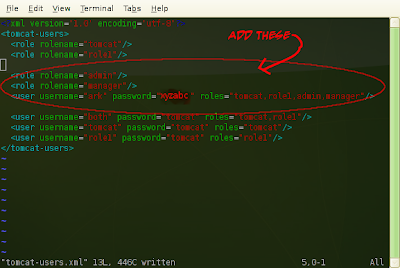
b)
a)
$ sudo apt-get install sun-java6-jdkb)
$ vim ~/.bashrc
c)
$ sudo update-alternatives --config java*Choose Java6
2. Install Tomcat5.5:
a)
$ sudo apt-get install tomcat5.5 tomcat5.5-webapp3. Check the newly-installed server:
a)
$ sudo /ect/init.d/tomcat5.5 startb)
$ w3m http://localhost:81803. Setup user admin and manager:
a)
$ sudo vim /usr/share/tomcat5.5/conf/tomcat-users.xml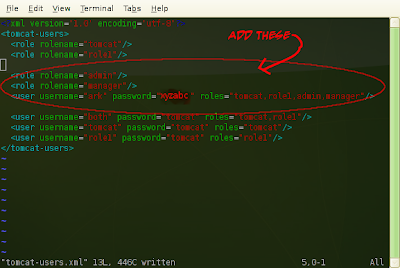
b)
$ sudo chmod 0-r /usr/share/tomcat5.5/conf/tomcat-users.xml

2 Comments:
At 7:16 AM , Unknown said...
Unknown said...
Paso 3
sudo /etc/init.d/tomcat5.5 start
At 2:24 PM , Anonymous said...
Anonymous said...
Step 2:
$ sudo apt-get install tomcat5.5 tomcat5.5-webapps
Post a Comment
Subscribe to Post Comments [Atom]
<< Home